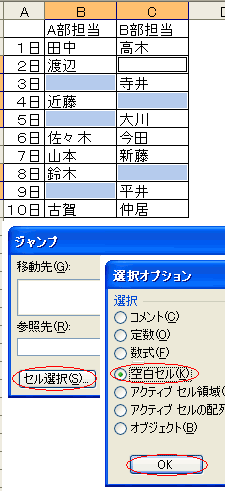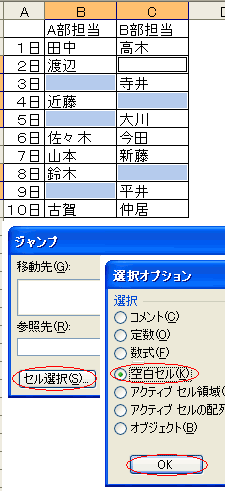
このページでは
マイクロソフトのエクセルに入力された
複数のデータに複数の空白セルがある場合に
空白セルだけを
一括で選択する方法をお知らせしています。
複数の空白セルだけに
何かを入力することや、
背景に色を付けるなど
作業を一括で行う場合に便利です。
この方法は直接エクセルのセルに対して
作業するものですので、
エクセルの新旧バージョンに関わらず
同じ方法で実行できます。
◆説明
エクセルの多数のデータの中から
空白セルだけを一発で選択する技です。
1、データの範囲をマウスで選択します。
2、「F5」キーを押します。
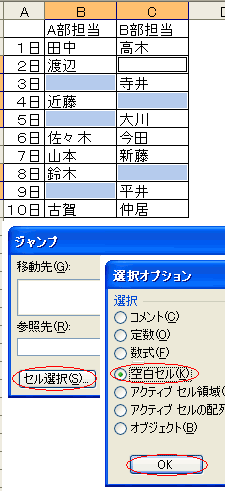
3、開いた画面の「セル選択」をクリックします。
4、開いた画面の「空白セル」にチェックを入れます。
5、「OK」を押して完了です。
・メニューバーを表示/非表示にする方法
・1000→1というように表示する方法
・〒マークを後から一括挿入する方法
・画像をワンクリックで挿入する方法
・ウィンドウを固定し常に項目を表示する技
・スクロールバーの移動より早く移動する技
・不要なツールバーのボタンを非表示にする方法
・交互にセルの色を変える方法
・同じ図形を簡単に複数配置する方法
・同じ設定の図形を複数作る方法
・姓名を自動で振り分けて表示する方法
・完成した表をスッキリ綺麗に見せる技
・指定範囲のセルのデータをまるごと入替える技
・挿入した図の明るさを調整する方法
・数字の前に記号やNoなどを付加えて表示する方法
・書式を登録して簡単に再利用する方法
・目標達成した数値に色を付けて表示する方法
・範囲の列や行を全て同じ幅にできる技
・良く使うツールをツールバーに登録する方法
・英字+ナンバーでナンバーのみ連番にする方法
・その他の裏技